goScreenCapture 截屏工具让分享变得简单
goScreenCapture是一款适用于(goScreenCapture)Windows PC的便捷截图工具,可让您即时截取屏幕截图,并且它还提供了一些基本的编辑功能,使其成为一个完整的多面手。该工具制作精良,可以很好地达到目的。它是免费下载的,但需要免费注册和电子邮件验证。
goScreenCapture 评论
首先,与大多数其他免费屏幕捕获软件(free screen capture software)一样,提供三种捕获模式。使用 goScreenCapture,您可以捕获整个屏幕、特定窗口或屏幕的特定区域。整个截屏非常好理解,在特定区域你需要像我们在截图工具(Tool)中一样选择一个区域,在特定窗口下,你需要指向你具体要截取的应用程序窗口。
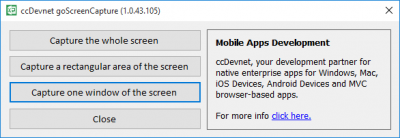
截取屏幕截图后,会弹出一个像窗口一样的新图像编辑器,其中包含屏幕截图。
在这里,您可以编辑截取的屏幕截图,然后将其保存,或者直接保存而不进行编辑。编辑工具很少,但您始终可以切换到其他高级工具来编辑屏幕截图。
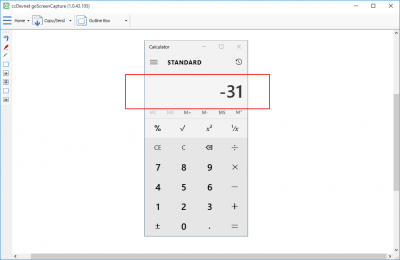
goScreenCapture 提供了非常基本的编辑工具,如荧光笔、线条、文本框、简单框等。您甚至可以基于上述任何工具创建自己的自定义工具。
例如,我借助一个简单的框工具和一个具有低不透明度背景和自定义字体的文本框工具创建了一个轮廓框。您可以根据您的要求创建无数具有颜色或一些简单变化的工具。
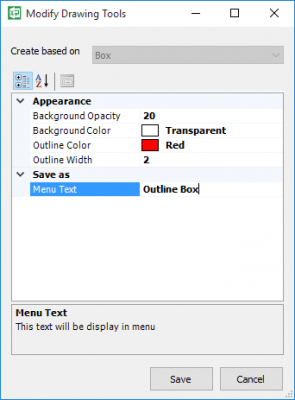
goScreenCapture 具有一些共享选项,它们是:
- 到剪贴板
- 通过电子邮件客户端
- 通过(Via)ccDevnet goTransfer(由同一开发者转移应用程序)
- 到微软画图
- 到脸书
- 另存为
共享到Microsoft Paint是一个有用的扩展,可让您轻松切换到MS Paint,以便对捕获的屏幕截图进行更高级的编辑。对Paint.Net(Paint.Net)、Photoshop等更多编辑工具的支持将不胜感激。
goScreenCapture 是一个很棒的小工具,它可以达到目的,它在截屏和保存时非常方便和有用。最重要的是,最小的编辑功能和各种共享功能增加了一个转折点,因此该工具值得下载。
单击此处(here)(here)下载 goScreenCapture。该工具是免费的,但需要电子邮件注册。
也请查看我们的Windows 屏幕捕获工具。(Take a look at our Windows Screen Capture Tool too.)
Related posts
CloudShot让您捕获截图,使笔记作用并保存到云端
如何使用包含Mouse Pointer and Cursor的屏幕截图
DuckLink Screen Capture:捕获窗口,地区,滚动页面
WinSnap Free让您捕获桌面,窗口,屏幕部分
如何采取滚动屏幕截图Windows 10
Take quality屏幕截图和视频,带有NexShot
SnapCrab Windows 10屏幕截图工具
Snipaste是一个免费而强大的工具,在Windows PC上采取Screenshots
Zoom的全屏Optimize Screen Share为Video Clip
Make PrtScr键打开Screen剪辑Tool复制屏幕区域
Floomby让您捕获屏幕并直接上传以分享
Screenshot Captor船用全套扫描仪采集工具
Windows 10 Best Free Screen Capture Software
Fix intelppm.sys Blue Screen error在Windows 10
如何在Windows PE environment使用ScreenMe拍摄屏幕截图
Windows 10上的SESSION_HAS_VALID_POOL_ON_EXIT Blue Screen
如何修复 OBS 黑屏捕获错误
Fix Windows 10 Black Screen的Death问题; Black Screen上的Stuck
DRIVER_VERIFIER_DETECTED_VIOLATION BSOD error在Windows 10
Windows 10 PC:Tips & Tricks剪断Tool:Tips & Tricks捕获截图
